你找很久了嗎?「.ass」如何合併到MP4影片?用格式工廠?不!現在有更好的解決方案,讓我們學習使用「MeGUI」做出完美字幕影片。
首先需要準備的檔案有(記得按照提示操作):
一、「MeGUI」:https://mnya.tw/cc/word/603.html【主要使用之軟體,最先安裝】
二、「AviSynth」:http://avisynth.nl/index.php/Main_Page【第二安裝】
三、「vsfilter.dll」:https://code.google.com/p/xy-vsfilter/wiki/Downloads?tm=2【安裝完「AviSynth」,把「vsfilter.dll」放到 「AviSynth」資料夾中的「plugin」】
四、「Nero AAC Codec」:http://www.nero.com/enu/company/about-nero/nero-aac-codec.php【解壓縮,放置到電腦中不會動到的地方(如:C碟)】
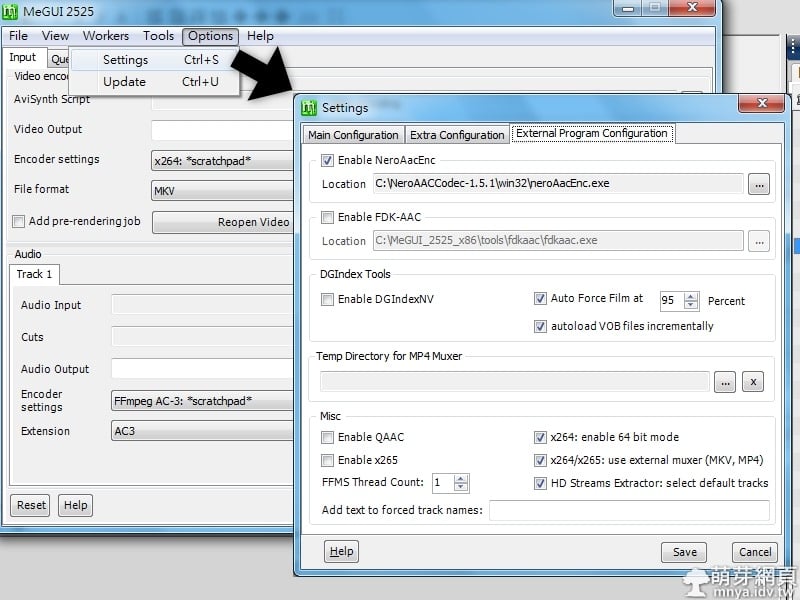
▲開始使用「MeGUI」,點上方「Options」→「Settings」,選擇上方標籤「External Program Configuration」,接著勾選「Enable NeroAacEnc」,把「Location」設定為你剛才下載的「Nero AAC Codec」中的「neroAacEnc.exe」位置。
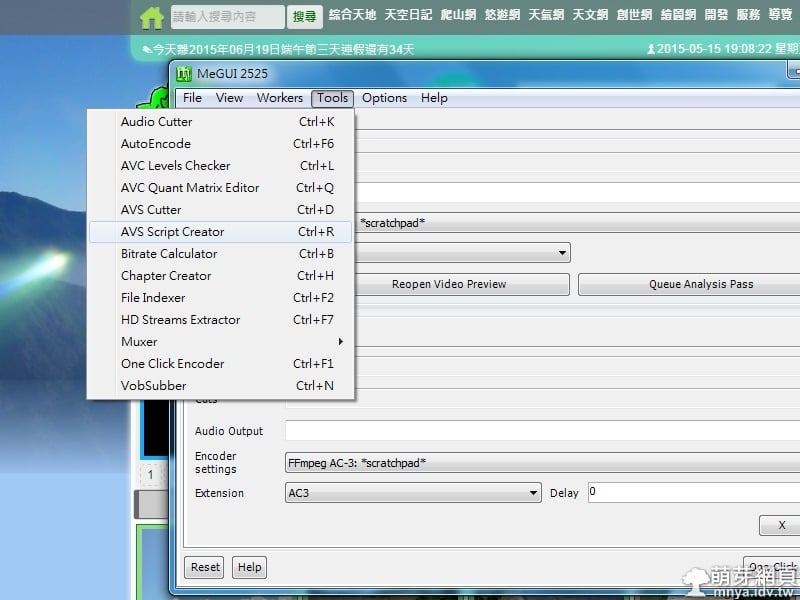
▲打開上方「Tools」,點「AVS Script Creator」。
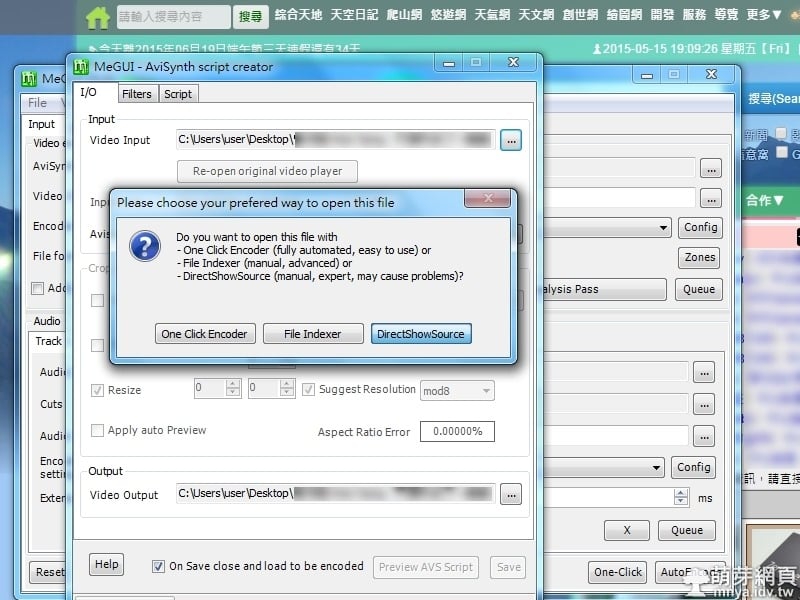
▲在「Video Input」載入要放字幕的原始影片,遇到彈窗請選「DirectShowSource」。
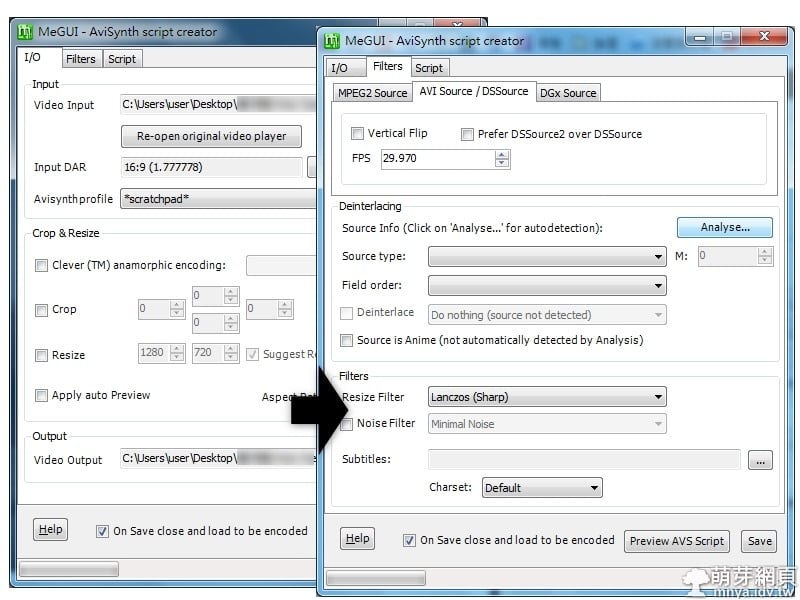
▲彈出視窗,先將「Crop & Resize」的「Resize」取消勾選,點上方標籤「Filters」,按下「Analyse」按鈕,接著等待。
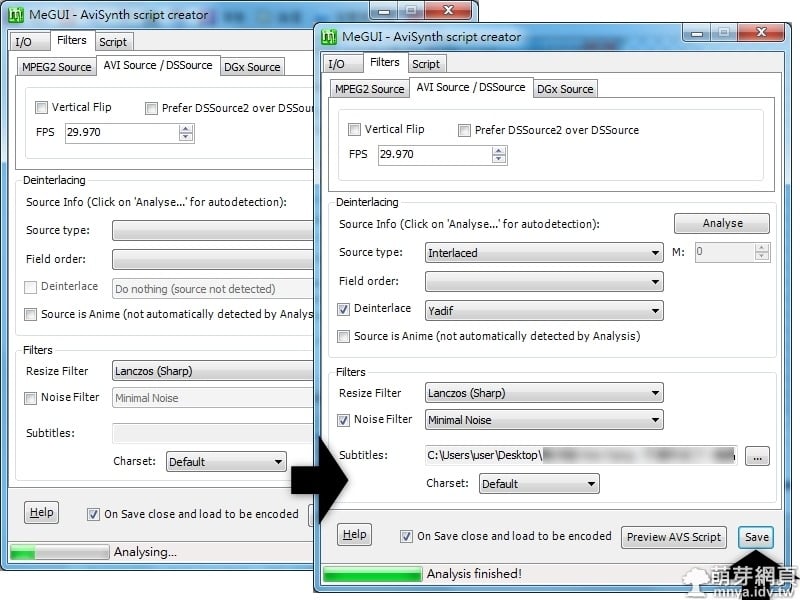
▲載入完成會有提示視窗,關閉後請照著圖右設定並且於「Subtitles」載入「.ass」字幕檔,按「Save」完成。(若有預覽視窗請關閉)
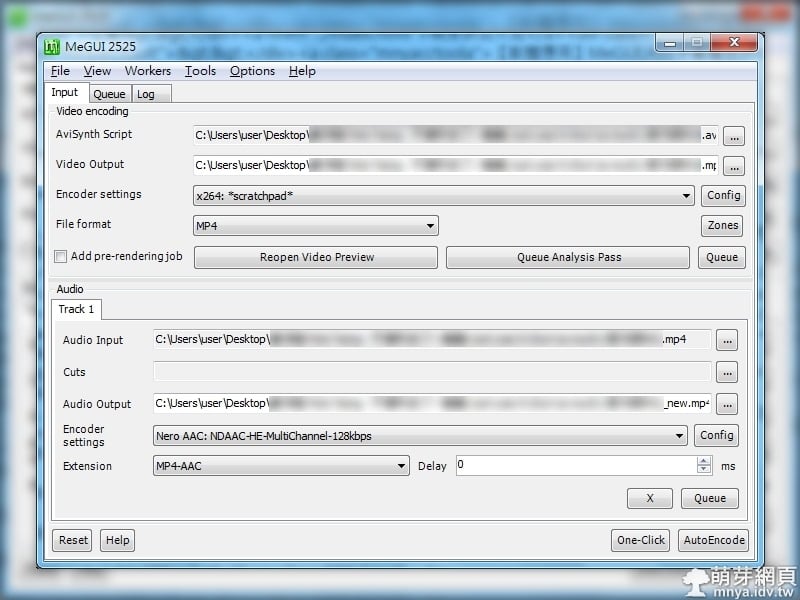
▲接著做最後設定,底下的「Audio」記得在一次載入原始影片,音軌才會存在,其他可依照上圖設定,最後點「AutoEncode」準備輸出。
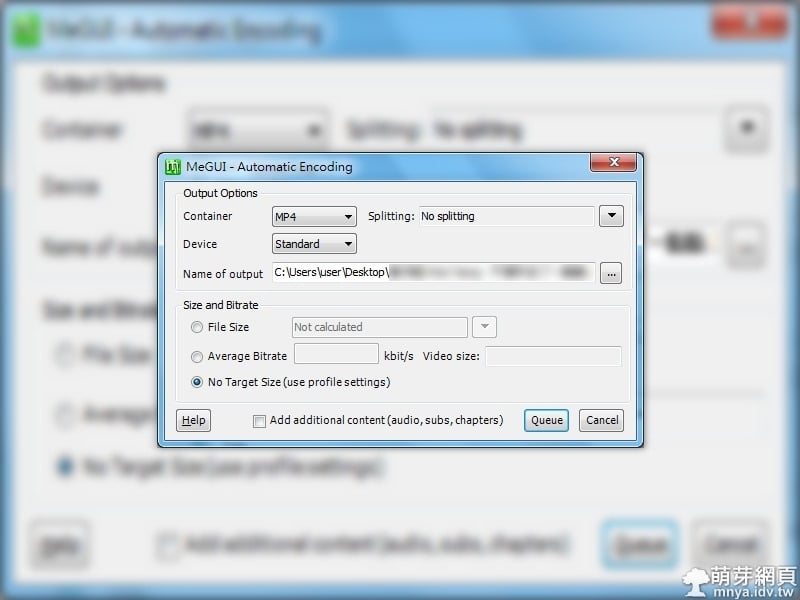
▲最後一個視窗,點選「No Target Size(use profile settings)」,確認輸出位置以及格式等...,按下「Queue」開始輸出影片!

▲結束!這是輸出後的影片,字幕正確的顯示出來啦!
這個教學用最簡潔的步驟教大家,希望有幫助到你,有問題歡迎留言詢問。
※關鍵字:ASS MP4 字幕合併 字幕內嵌。
MeGUI:ASS字幕檔合併MP4影片完整教學
贊助廣告 ‧ Sponsor advertisements

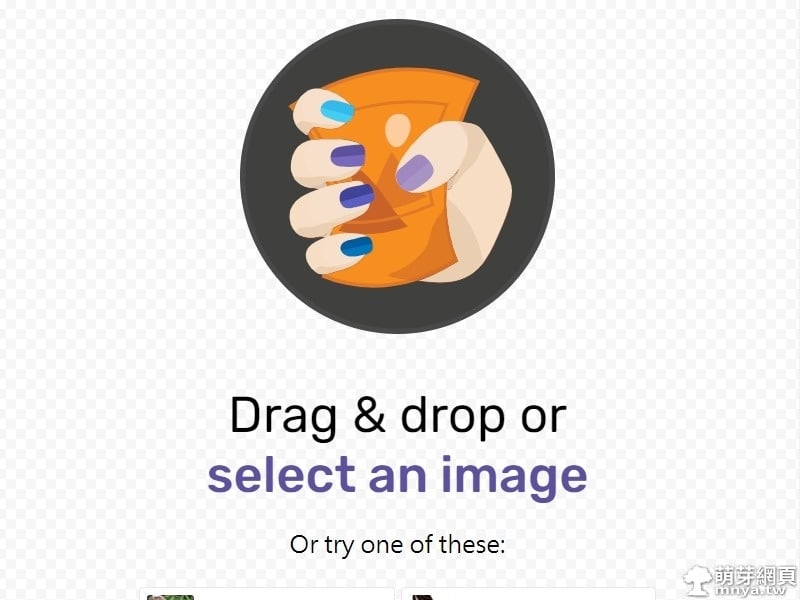
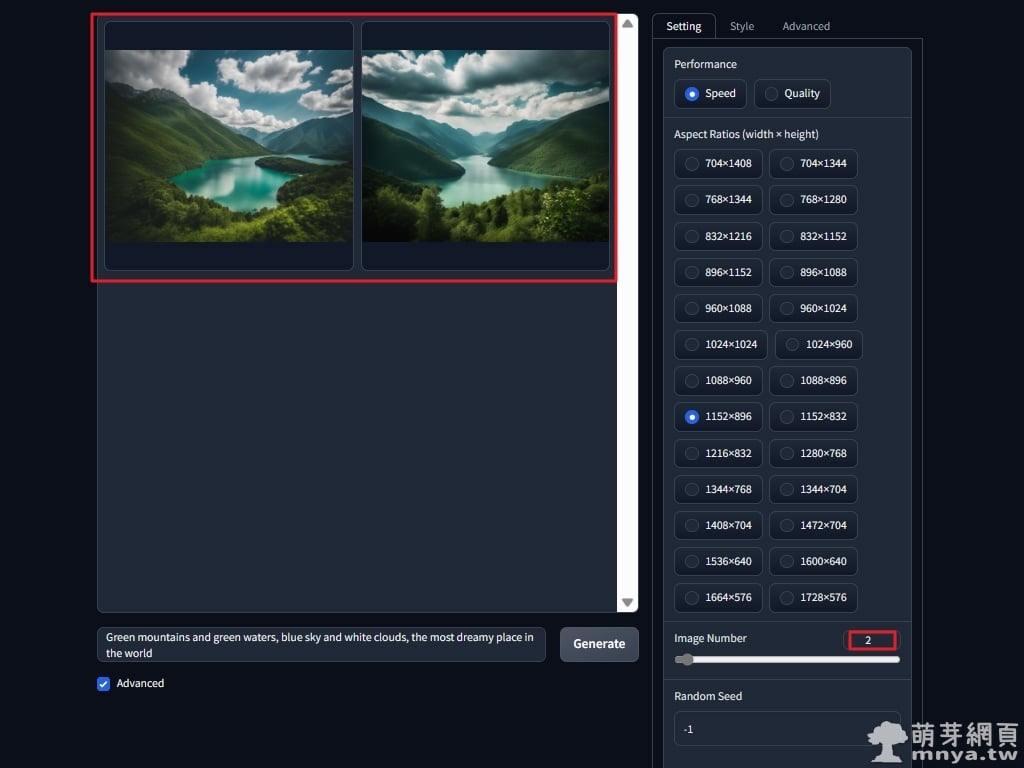

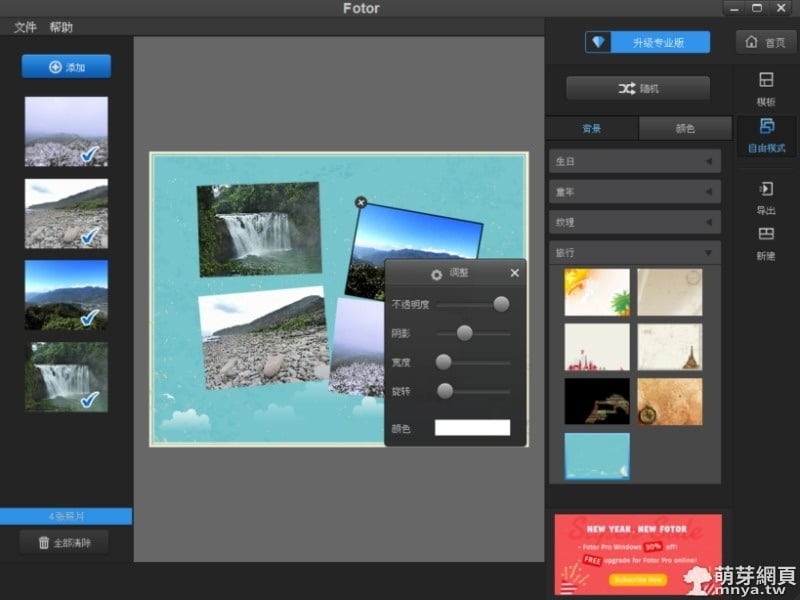
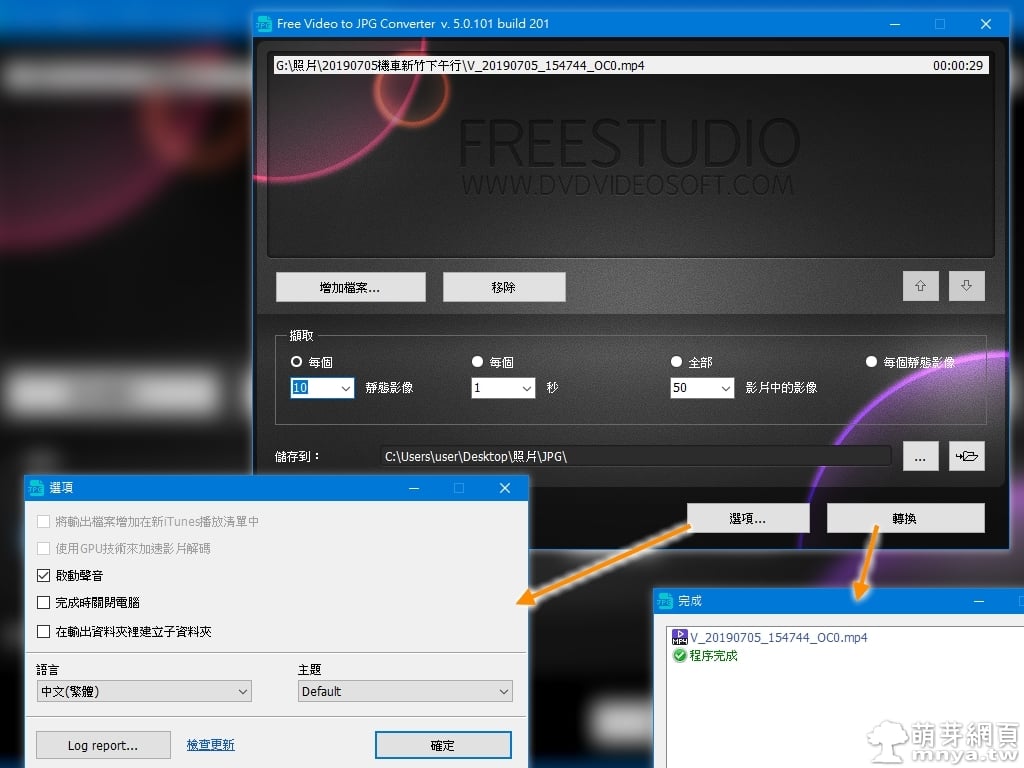
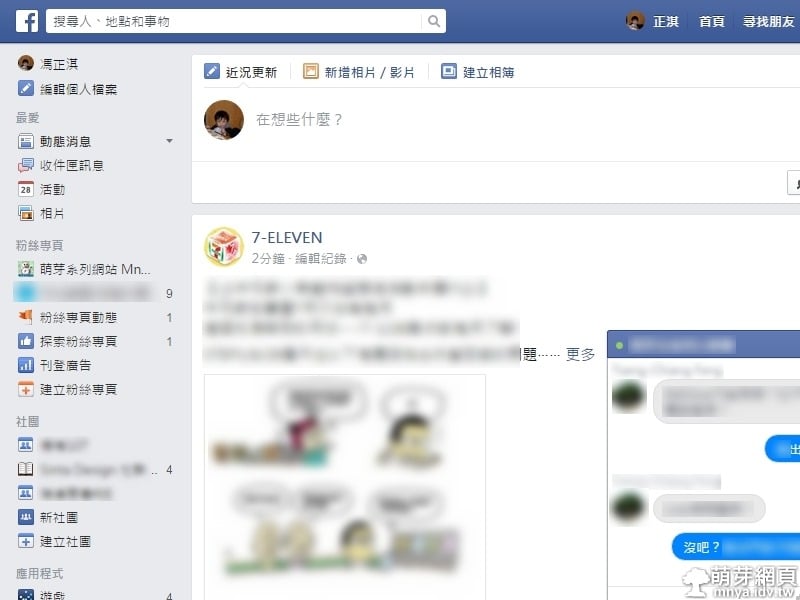
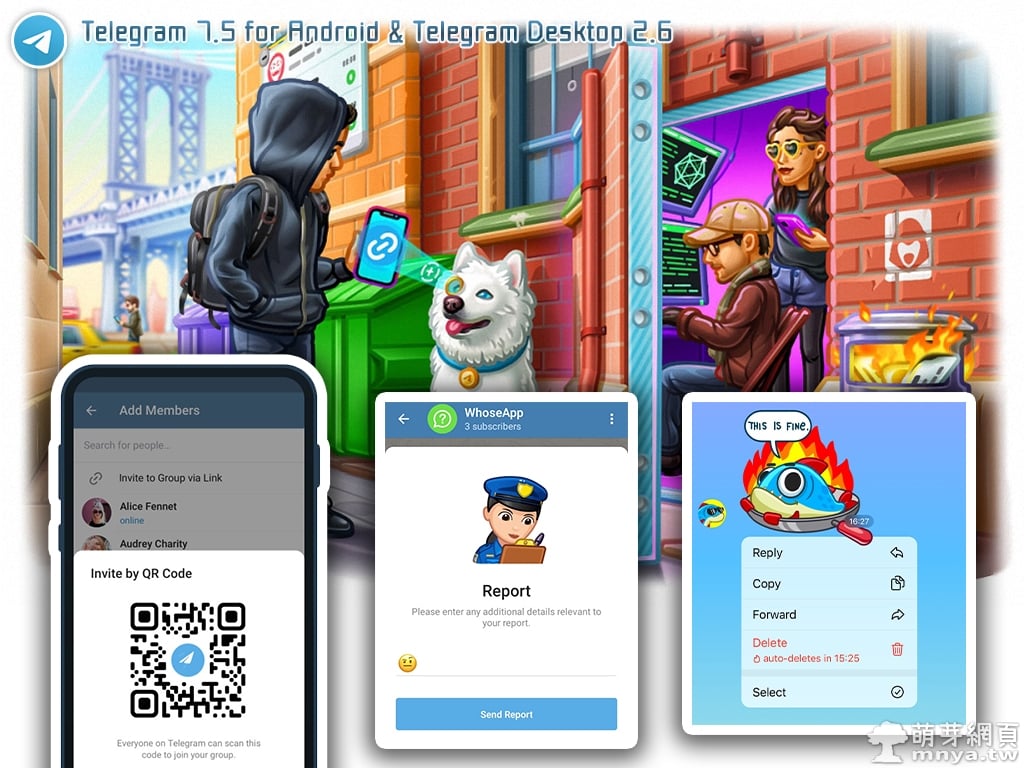
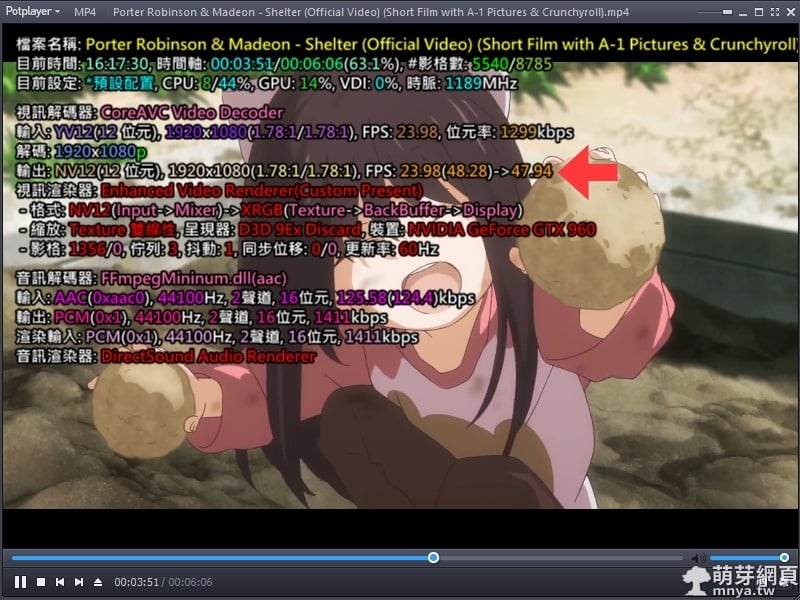
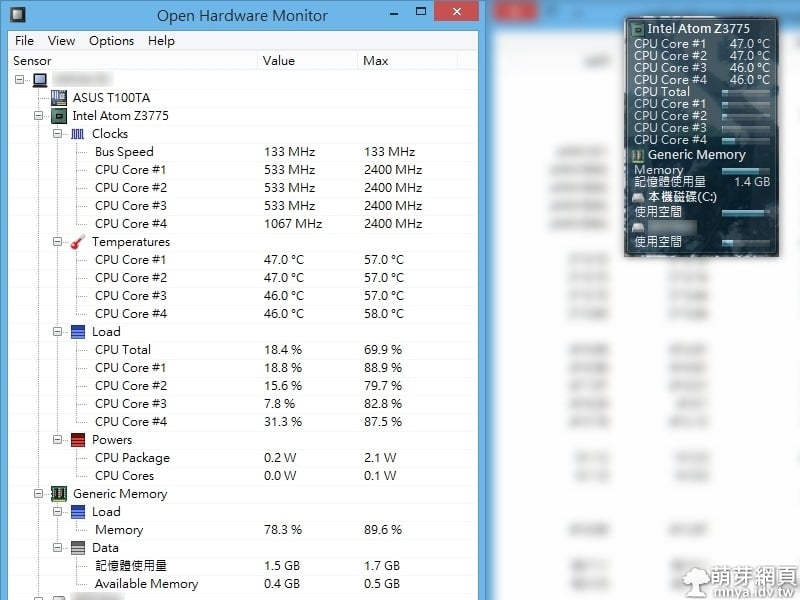 《下一篇》Open Hardware Monitor:自由的硬體監控軟體
《下一篇》Open Hardware Monitor:自由的硬體監控軟體 









留言區 / Comments
萌芽論壇